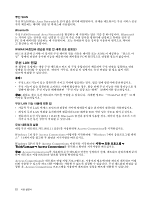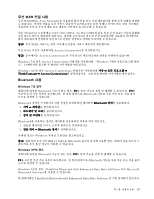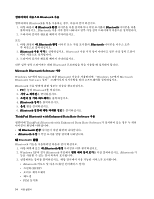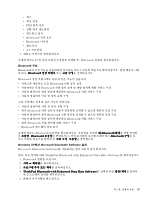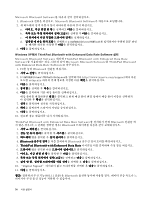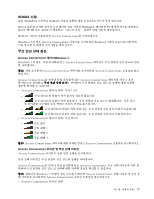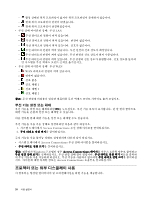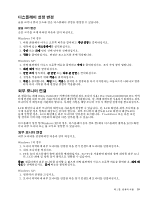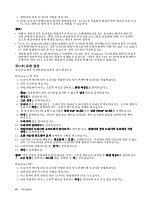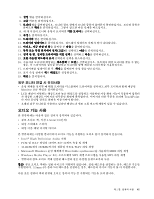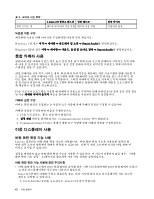Lenovo ThinkPad Edge E125 (Korean) User Guide - Page 53
WiMAX 사용
 |
View all Lenovo ThinkPad Edge E125 manuals
Add to My Manuals
Save this manual to your list of manuals |
Page 53 highlights
WiMAX 사용 일부 ThinkPad WiMAX LAN 802.16 WiMAX PC ADSL WiMAX Access Connections Windows 7의 경우 Access Connections Windows 7 Access Connections 게이지(Windows 7) Windows 7 Access Connections Access Connections Access Connections Access Connections Access Connections • Access Connections LAN - - - - • Access Connections WAN - - 1 - 2 - 3 참고: Access Connections Access Connections Access Connections Access Connections Access Connections Access Connections Windows 7 Access Connections Access Connections • Access Connections 제 2 37
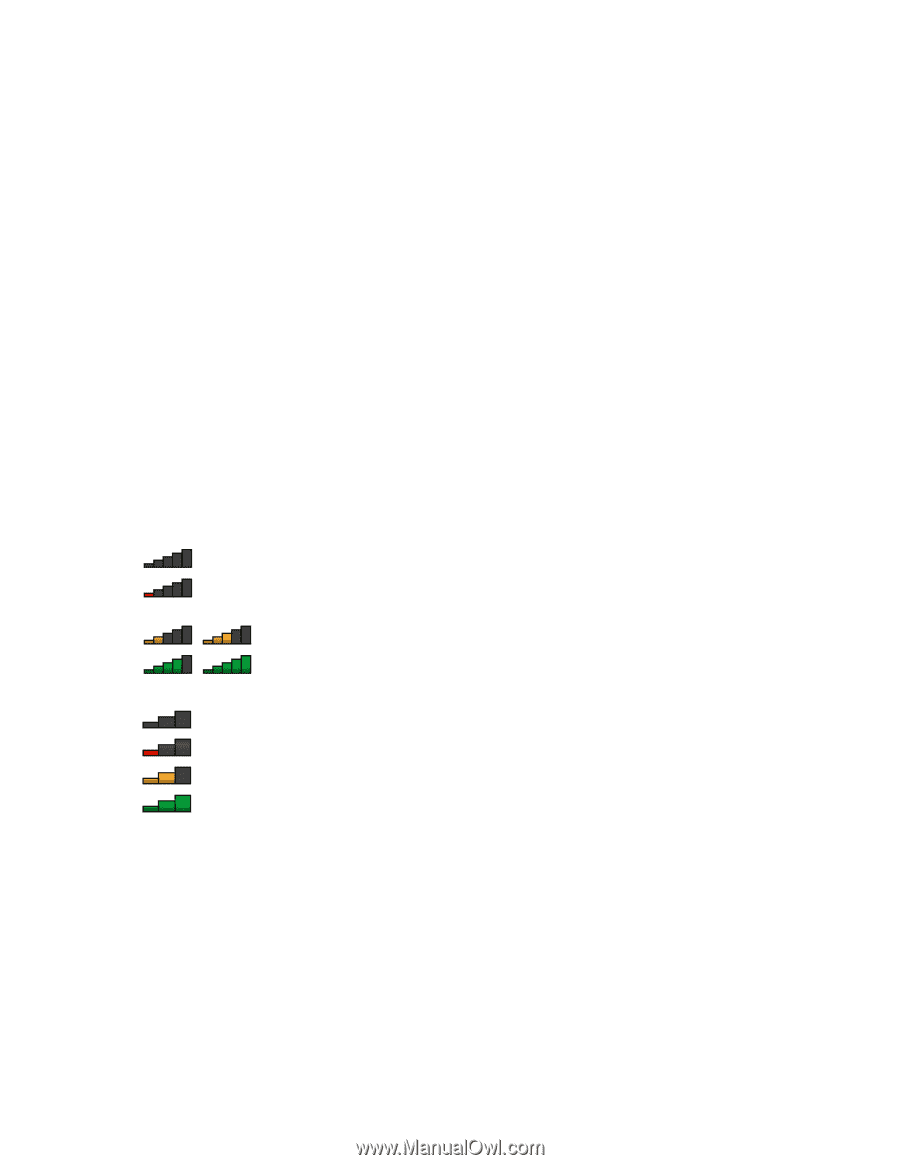
WiMAX 사용
일부 ThinkPad 노트북은 WiMAX 기술과 통합된 내장 무선 LAN 카드가 들어 있습니다.
802.16 표준에 근거한 장거리 무선 데이터 전송 기술인 WiMAX는 케이블을 PC에 물리적으로 연결하지
않고도 케이블 또는 ADSL이 제공하는 “라스트 마일” 광대역 연결 기능을 제공합니다.
WiMAX 기능을 사용하려면 Access Connections를 시작하십시오.
Windows 7의 경우 Access Connections 마법사를 시작하려면 Windows 7에서 응용프로그램 액세
스를 참고한 후 화면의 지시사항을 따르십시오.
무선 연결 상태 점검
Access Connections 게이지
(Windows 7)
Windows 7의 경우, 작업 표시줄에 있는 Access Connections 게이지는 무선 연결의 신호 강도와 상태
를 나타냅니다.
참고:
작업 표시줄에 Access Connections 게이지를 표시하려면 Access Connections 도움말을 참고
하십시오.
Access Connections를 열거나 작업 표시줄에 있는 Access Connections 게이지를 마우스 오른
쪽 버튼으로 클릭하고 무선 연결 상태 보기를 선택하여 무선 연결의 신호 강도 및 상태에 대한 자세한
정보를 확인할 수 있습니다.
•
Access Connections 게이지 상태: 무선 LAN
–
무선 라디오의 전원이 꺼져 있거나 신호가 없습니다.
–
무선 라디오의 전원이 켜져 있습니다. 무선 연결의 신호 강도가 불량합니다. 신호 강도
를 높이려면 시스템을 무선 액세스 포인트 근처로 옮기십시오.
–
무선 라디오의 전원이 켜져 있습니다. 무선 연결의 신호 강도가 최저 수준입니다.
–
무선 라디오의 전원이 켜져 있습니다. 무선 연결의 신호 강도가 최상입니다.
•
Access Connections 게이지 상태: 무선 WAN
–
신호 없음
–
신호 레벨 1
–
신호 레벨 2
–
신호 레벨 3
참고:
Access Connections 게이지에 대한 자세한 정보는 Access Connections 도움말을 참고하십시오.
Access Connections 아이콘 및 무선 상태 아이콘
Access Connections 아이콘은 일반 연결 상태를 표시합니다.
무선 상태 아이콘은 무선 연결의 신호 강도와 상태를 나타냅니다.
Access Connections를 열거나 작업 표시줄에 있는 Access Connections 무선 상태 아이콘을 더블 클
릭하여 무선 연결의 신호 강도 및 상태에 대한 자세한 정보를 확인할 수 있습니다.
참고:
컴퓨터가 Windows 7 모델인 경우 시스템 트레이에 Access Connections 상태 아이콘 및 무선 상
태 아이콘을 표시하려면 Access Connections 온라인 도움말을 참고하십시오.
•
Access Connections 아이콘 상태
제
2
장
.
컴퓨터 사용
37